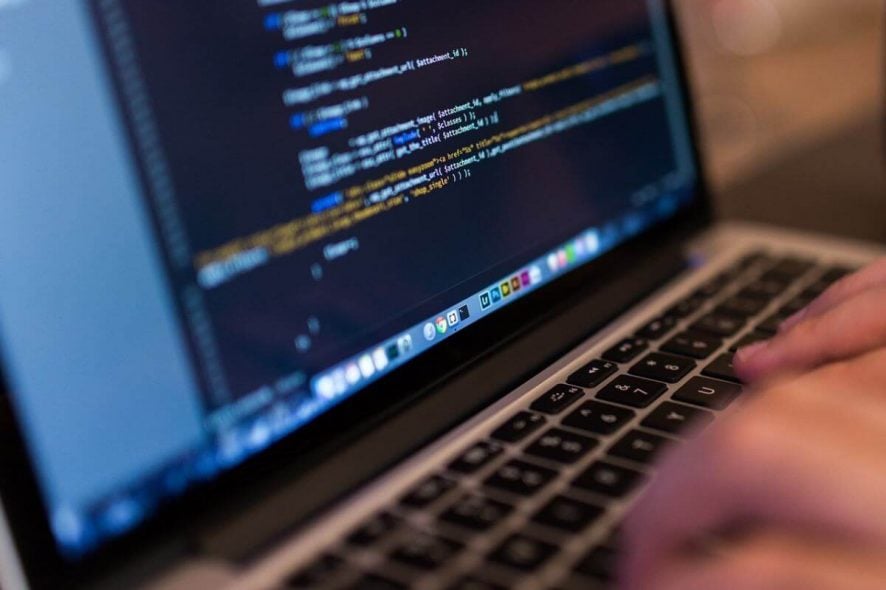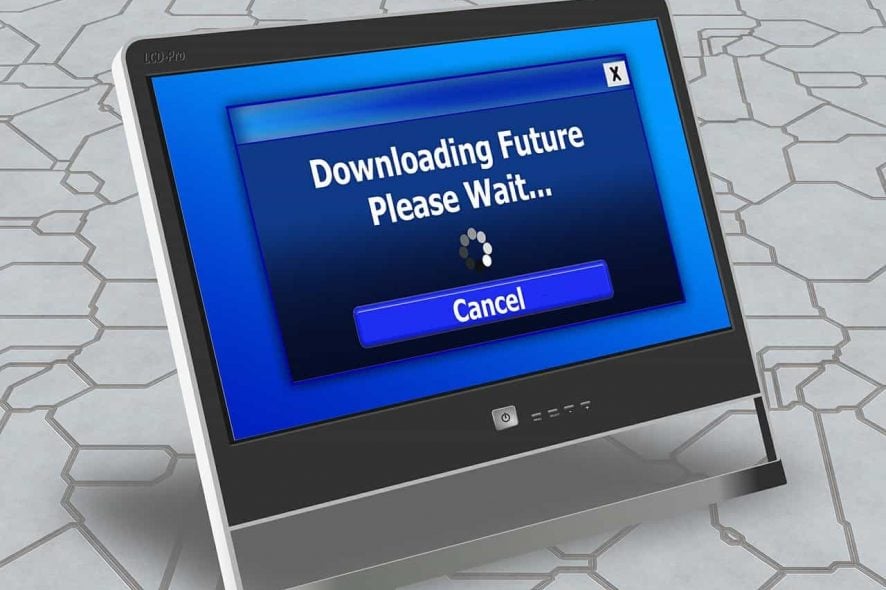Windows 11 Modo Seguro Desde BIOS: Cómo Iniciarlo en 8 Pasos
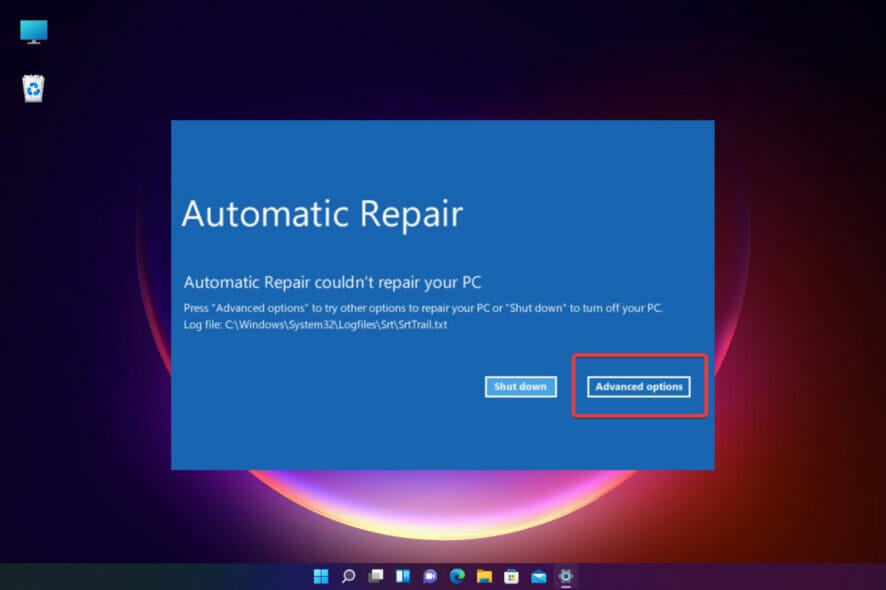 Si encuentras errores en tu sistema operativo y necesitas iniciar Windows 11 en Modo Seguro, estamos aquí para ayudarte. Existen múltiples métodos probados que te ayudarán a arrancar tu PC y solucionar cualquier error.
Si encuentras errores en tu sistema operativo y necesitas iniciar Windows 11 en Modo Seguro, estamos aquí para ayudarte. Existen múltiples métodos probados que te ayudarán a arrancar tu PC y solucionar cualquier error.
Windows es uno de los sistemas operativos más populares en el mercado y ha estado presente durante bastante tiempo.
¿Por qué debo iniciar en Modo Seguro en Windows 11?
Aunque Microsoft ha sido diligente e intenta optimizar y mejorar la experiencia con cada nueva versión (y ya sabes que hay algunas grandes características en Windows 11 para actualizar), todavía hay muchos problemas que surgen en este sistema operativo.
Por ejemplo, hay momentos en los que el menú de inicio de Windows 11 no funciona. Los usuarios también se quejan de problemas recurrentes con Microsoft Edge. Pero cada vez que esto sucede, una solución está a la vuelta de la esquina.
Y esa es una de las razones por las que el Modo Seguro es la opción preferida cuando se trata de diagnosticar y solucionar errores y fallos.
Este entorno completamente aislado te ofrece la opción de identificar mejor las aplicaciones, programas o procesos que afectan tu sistema operativo en general.
¿Cómo funciona el Modo Seguro?
Antes que nada, debes saber que inicia tu sistema operativo en un estado básico, utilizando un conjunto limitado de archivos y controladores.
Así, tu dispositivo operará con funcionalidad mínima, iniciando solo los servicios obligatorios y evitando programas de inicio de terceros.
Obtener tu sistema operativo en Modo Seguro te permite verificar la fuente de un problema y también te ayuda a solucionar problemas en tu PC.
Si tienes problemas con archivos maliciosos o procesos que utilizan mucha RAM sin una buena razón, el Modo Seguro definitivamente puede ayudarte a resolverlos o identificar su fuente.
Además, debes saber que esto también se aplica a problemas de rendimiento o errores relacionados con la interfaz.

¿Cuándo debo iniciar en Modo Seguro?
Aquí tienes una lista de situaciones en las que debes iniciar Windows 11 en Modo Seguro:
- Cuando no puedes iniciar tu sistema operativo
- Si tu PC está infectado con malware
- El Modo Seguro también puede ayudarte cuando tu computadora tiene controladores de hardware inestables que pueden llevar a errores críticos como BSoD (pantalla azul de la muerte o pantalla negra de la muerte)
En la guía de hoy, encontrarás algunas grandes opciones que te ayudarán a iniciar Windows 11 en Modo Seguro. Son extremadamente simples, así que no te preocupes por el tiempo que consumen.
¿Cómo puedo iniciar Windows 11 en Modo Seguro?
1. A través del Menú de Inicio
-
Haz clic en el menú Inicio en tu barra de tareas, luego selecciona el ícono de Power.
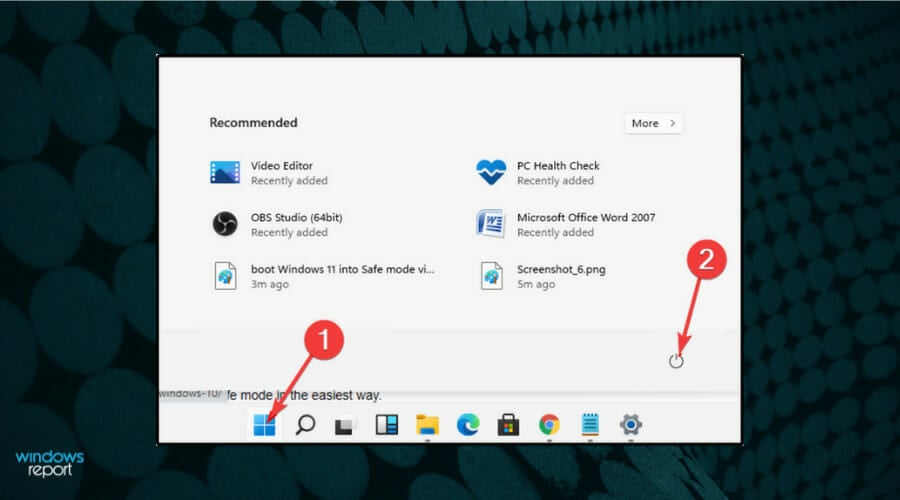
- Mantén presionada la tecla Shift en tu teclado, luego haz clic en Reiniciar.
-
Una vez que seas redirigido a la pantalla de opciones, selecciona Problemas.
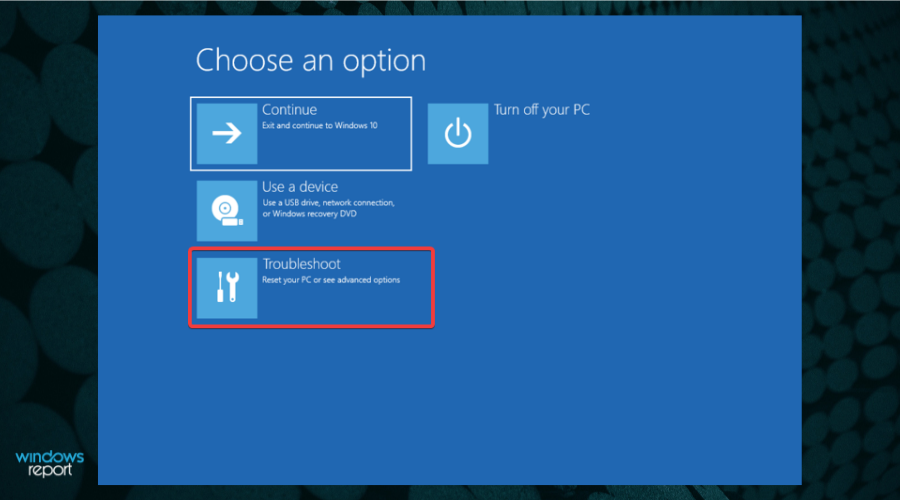
-
Haz clic en Opciones avanzadas.
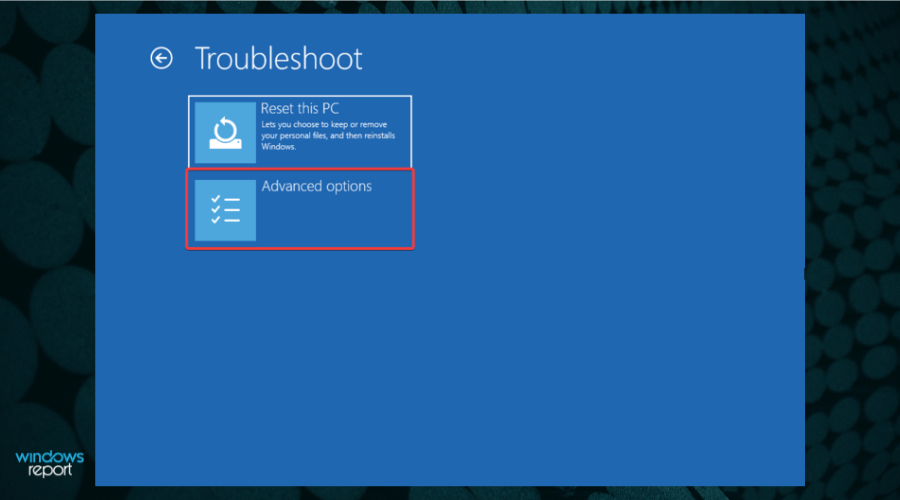
-
Selecciona Configuración de inicio.
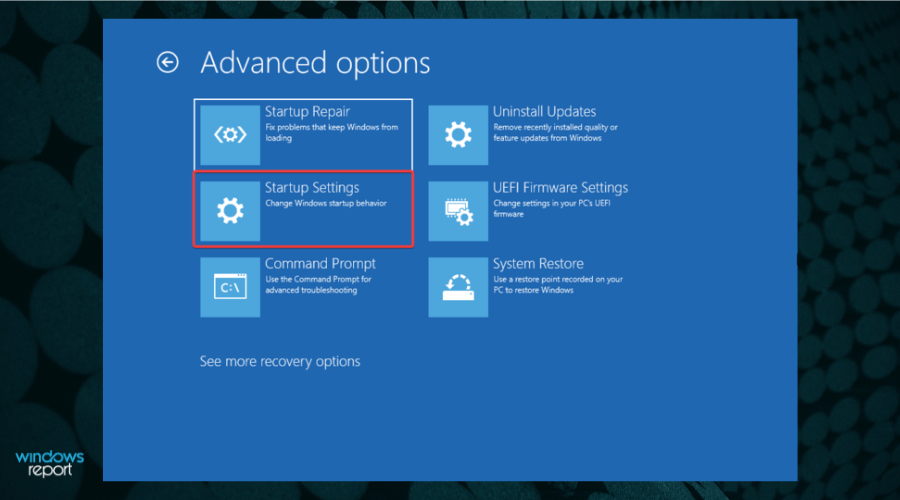
-
Haz clic en el botón Reiniciar.
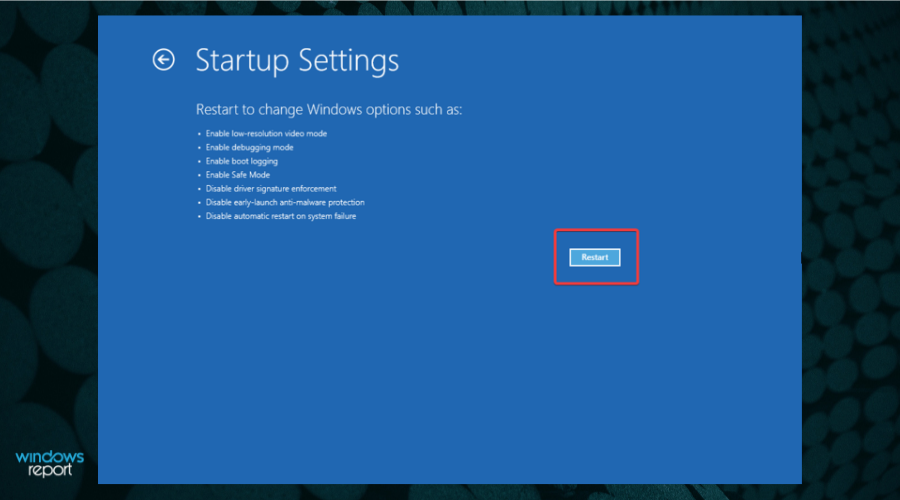
- Después de que tu PC se reinicie, en la siguiente pantalla, elige la opción apropiada presionando el número 4 en tu teclado. A continuación, la computadora entrará en el entorno de Modo Seguro a través de BIOS.
Si necesitas iniciar Windows 11 en Modo Seguro, la primera forma de hacerlo es a través del Menú de Inicio. Te permite reiniciar tu PC y luego entrar en Modo Seguro a través de BIOS.
También puedes instalar las últimas actualizaciones de Windows 11 en Modo Seguro. Es mucho mejor hacerlo cuando no hay otras aplicaciones interfiriendo.
2. A través de la Recuperación de Windows
-
Haz clic en el botón Windows y abre Configuración.
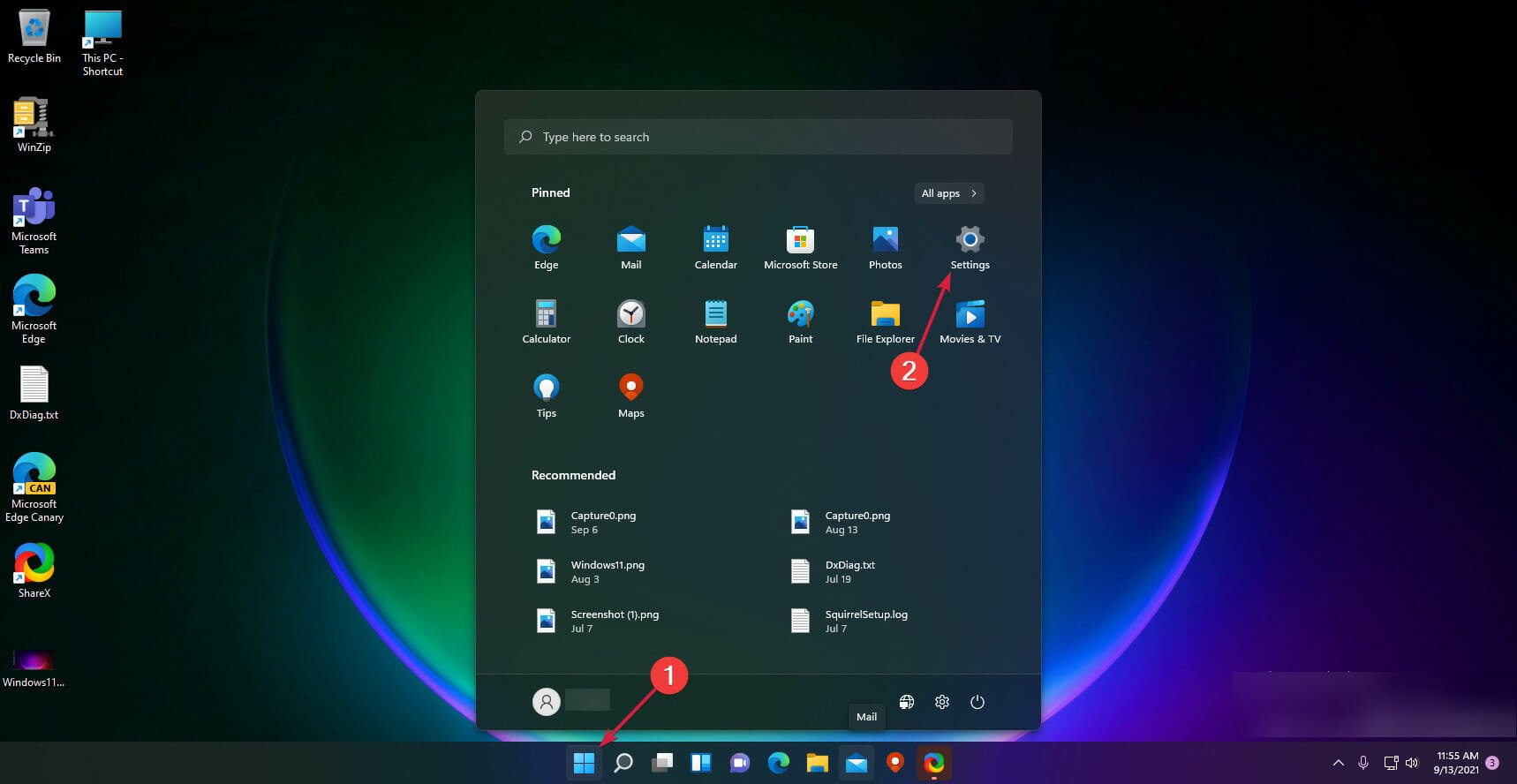
-
Haz clic en Sistema, luego selecciona Recuperación.
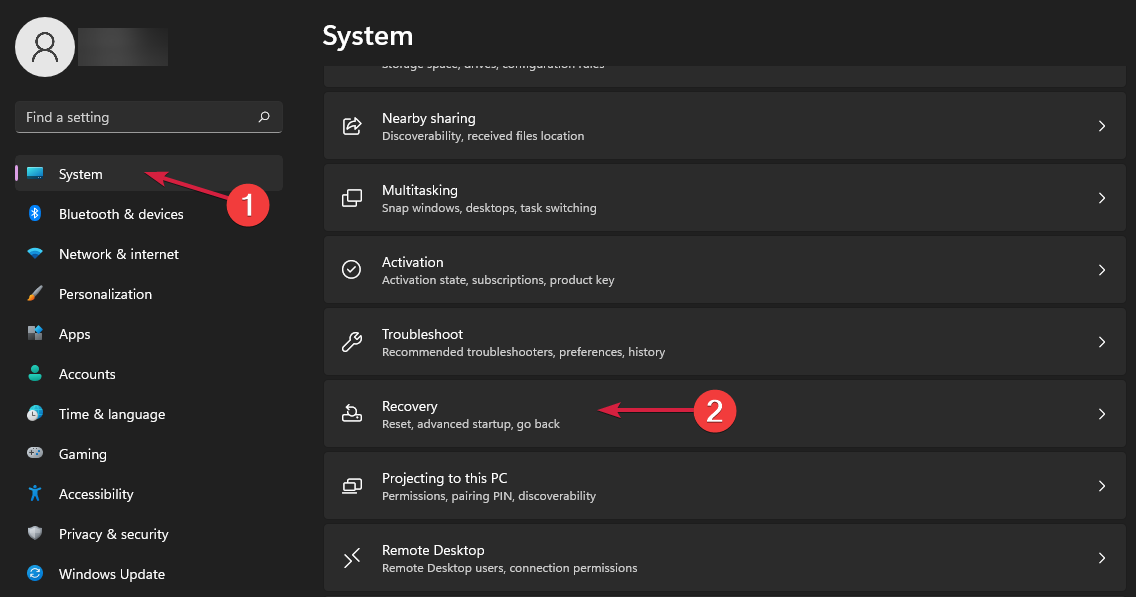
-
Mira la opción Inicio avanzado, luego haz clic en el botón de Reiniciar ahora.
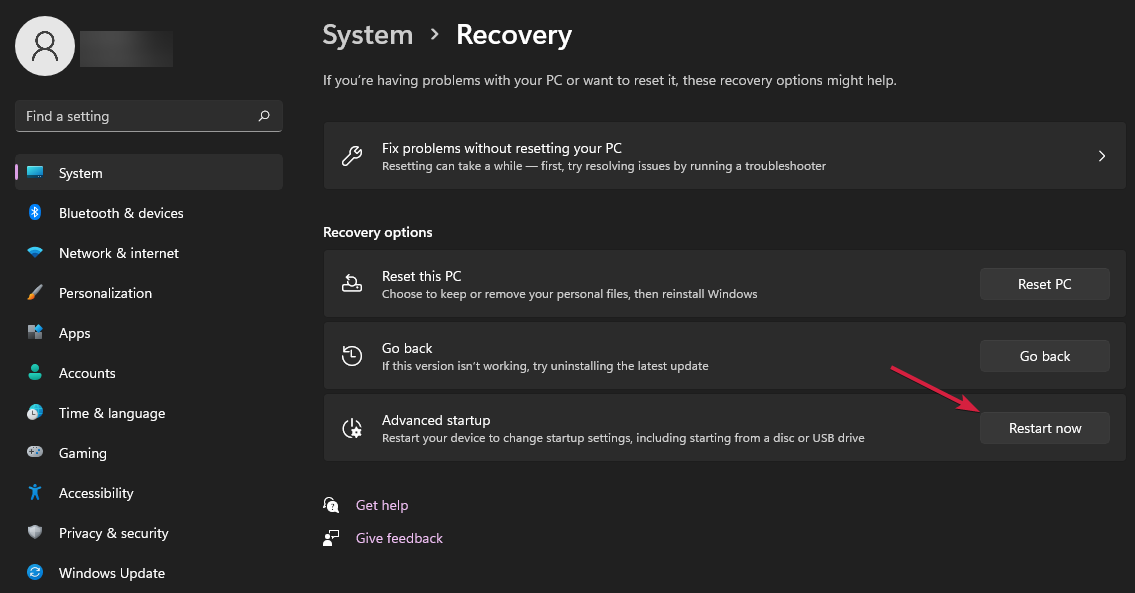
-
Tu computadora se reiniciará, luego mostrará la pantalla de Opciones avanzadas, selecciona Problemas.
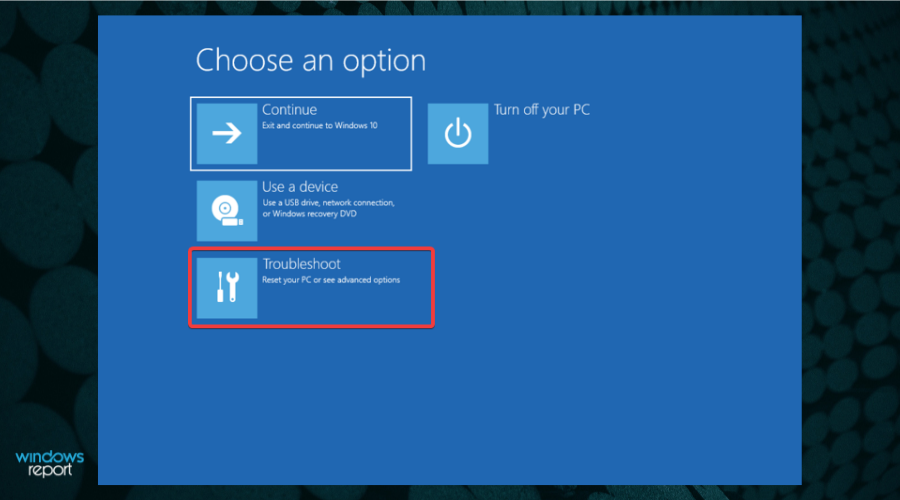
-
Haz clic en Opciones avanzadas.
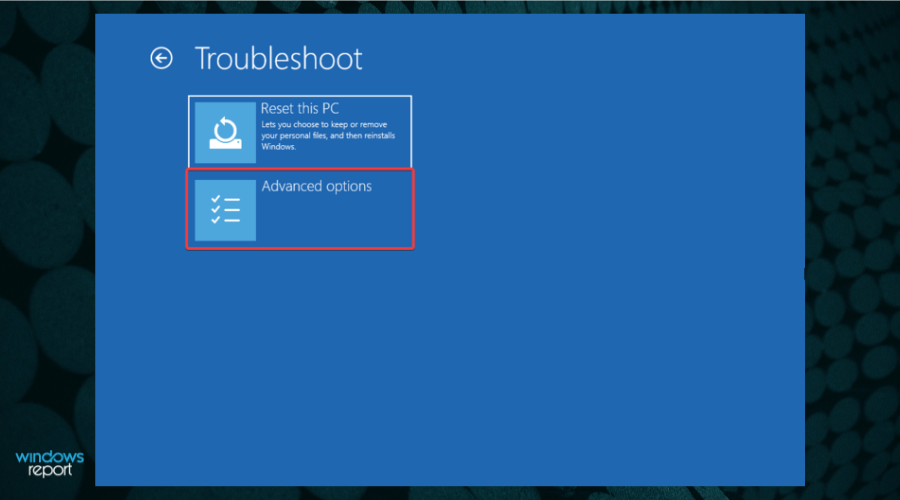
-
Selecciona Configuración de inicio.
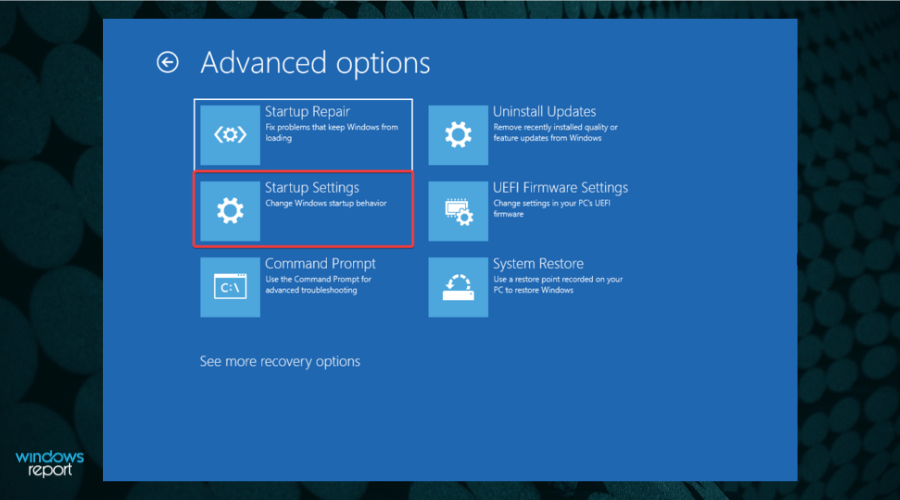
-
Haz clic en el botón Reiniciar.
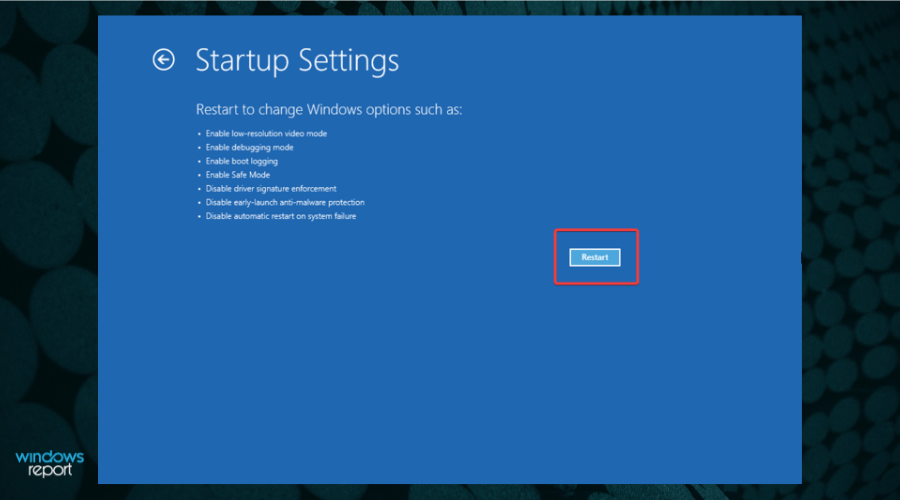
- Presiona la tecla F4 para entrar en Modo Seguro.
Otra solución similar para entrar en Modo Seguro es a través de la Recuperación de Windows. Los pasos son muy similares a los anteriores, pero con algunos ajustes clave, por si tienes problemas con las opciones de energía o tu teclado.
Y si tienes problemas después de que el sistema se reinicie, consulta nuestra guía sobre qué hacer si no hay pantalla de inicio de sesión en Windows 11.
3. A través de la Configuración del Sistema
-
Presiona la tecla de Windows + R para iniciar Ejecutar, escribe msconfig y presiona Enter o haz clic en OK.
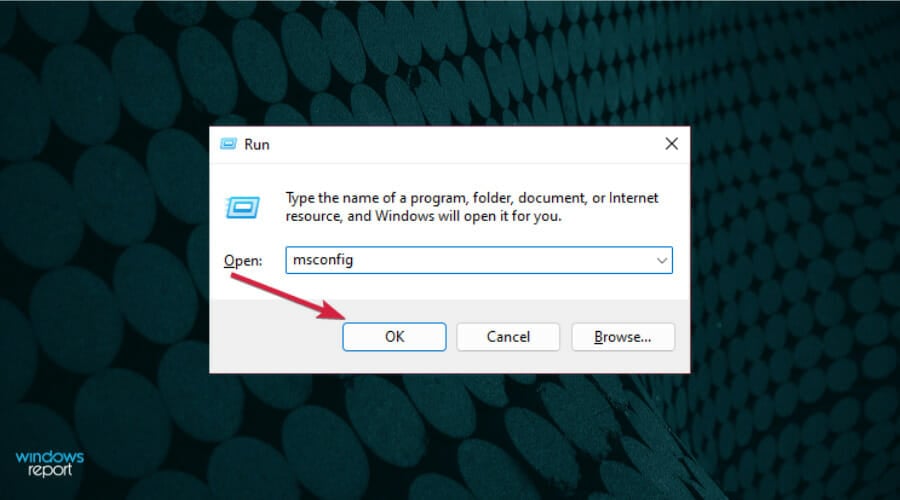
-
Selecciona la pestaña Arranque, luego mira las Opciones de arranque.
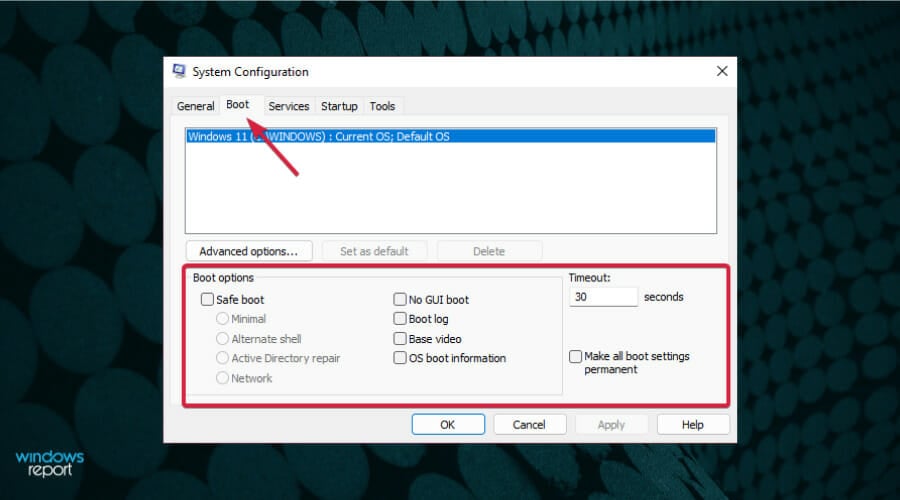
-
Marca la casilla de Arranque seguro, luego marca la opción Mínimo.
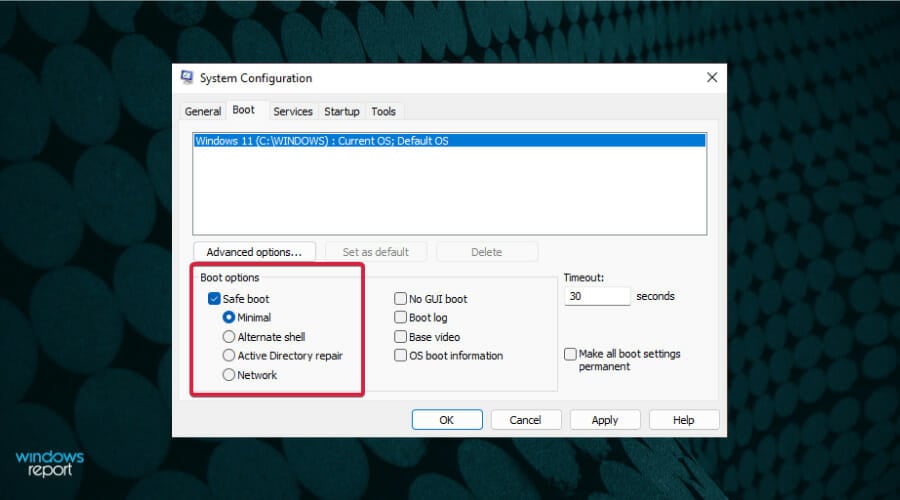
-
Haz clic en Aplicar, luego selecciona OK.
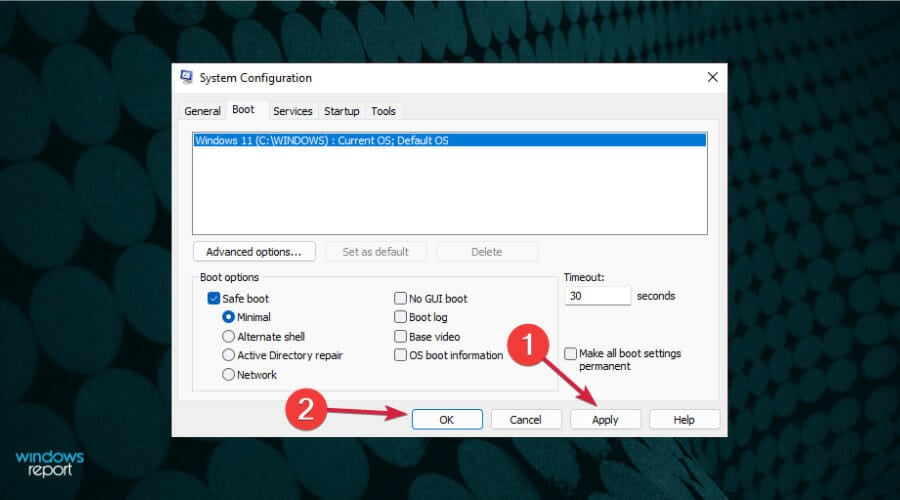
-
En la ventana emergente, haz clic en Reiniciar.
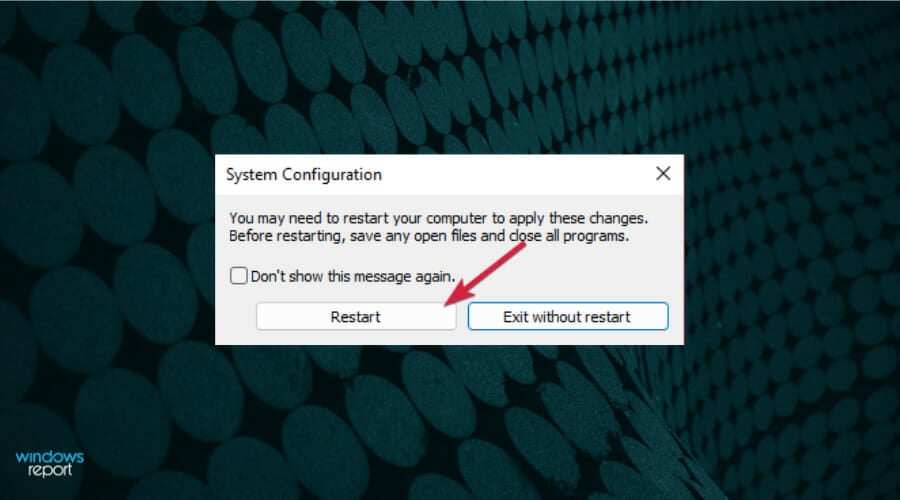
- Espera unos segundos, luego serás llevado al Modo Seguro.
4. Usar la Reparación Automática
- Cuando tu computadora esté apagada, enciéndela y apágala tan pronto como aparezca el logo de Windows. Repite esto tres veces, luego serás redirigido a la pantalla de Reparación Automática.
-
Allí, debes hacer clic en las Opciones avanzadas.
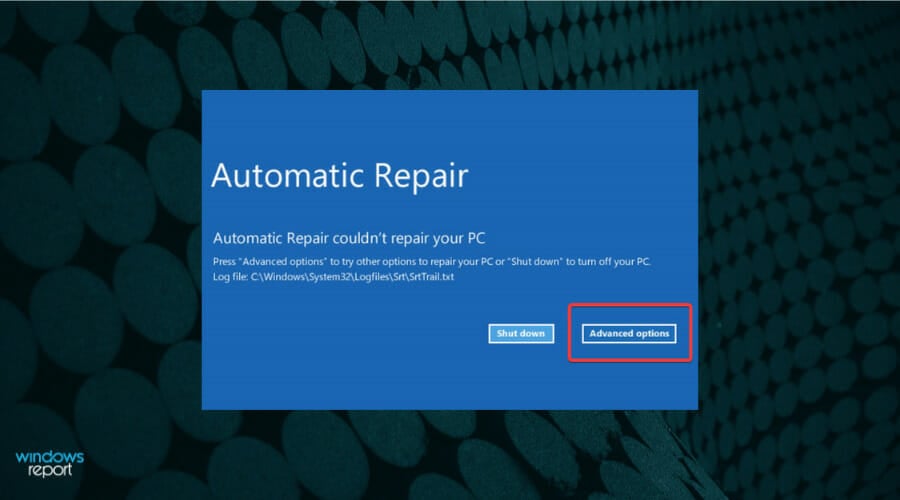
-
Elige Problemas.
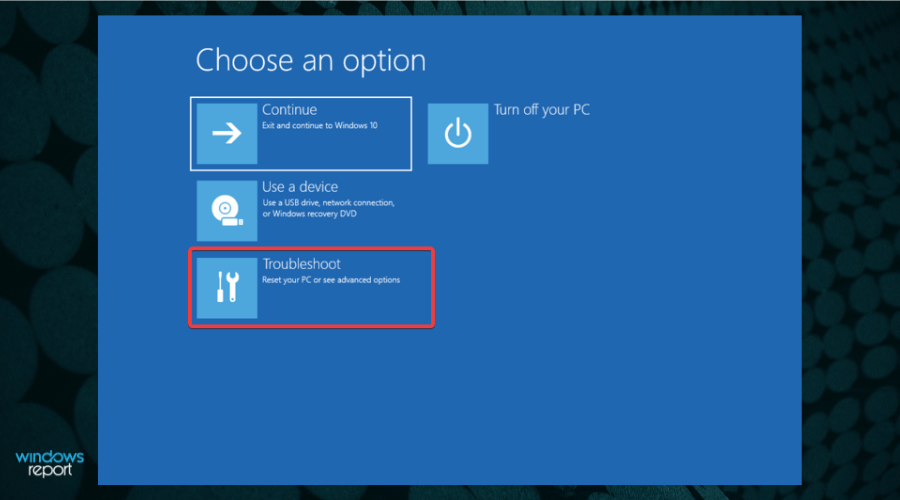
-
Selecciona Opciones avanzadas.
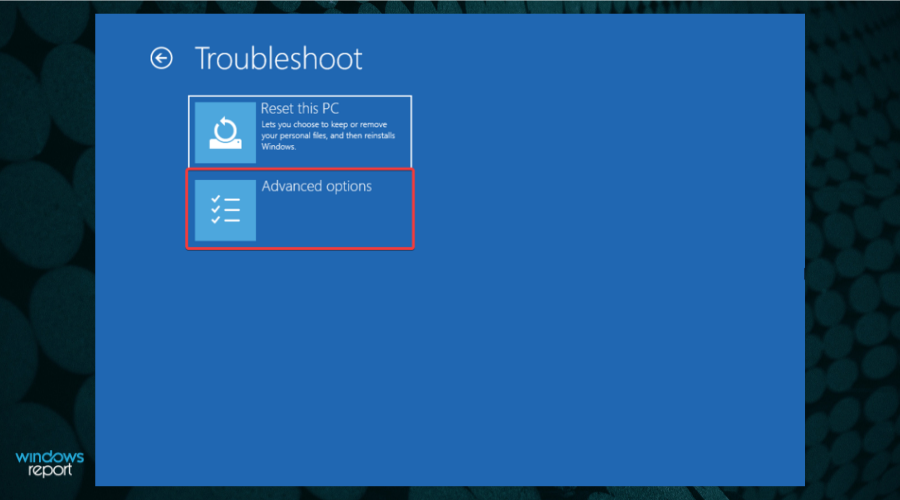
-
Haz clic en Configuración de inicio.
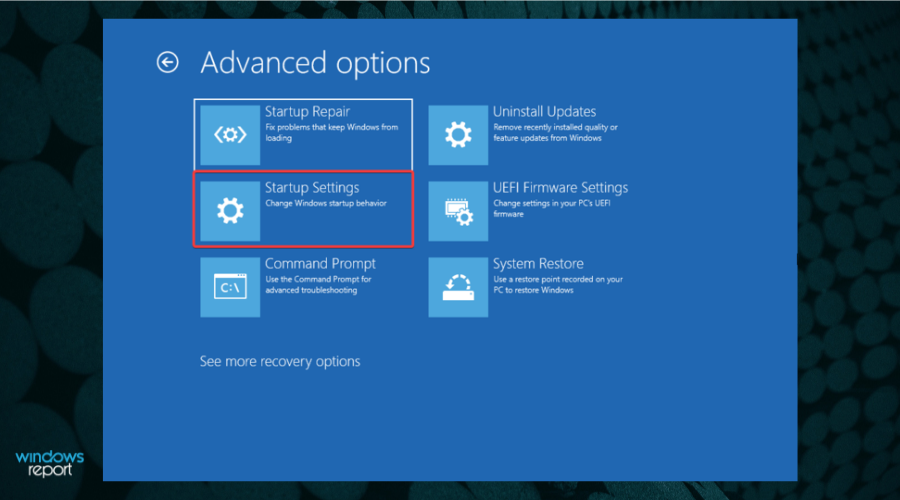
-
Haz clic en el botón Reiniciar.
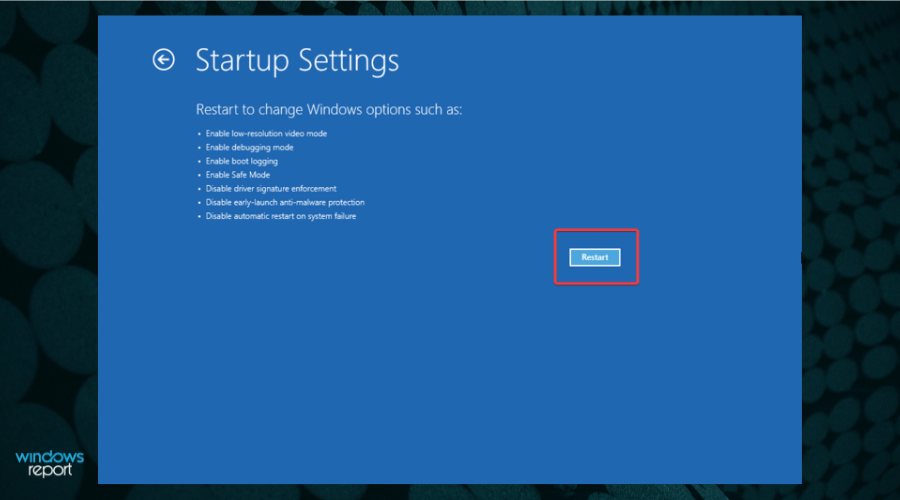
- Presiona la tecla F4 para entrar en Modo Seguro.
5. Iniciar Windows 11 en Modo Seguro desde Apagado
- Mantén presionado el botón de encendido durante 10 segundos para apagar tu PC.
- Presiona el botón de encendido nuevamente para encender tu PC.
- Cuando esté reiniciando mantén presionado el botón de encendido durante 10 segundos nuevamente.
- Una vez que tu PC esté apagado, presiona el botón de encendido nuevamente para encenderlo.
- Cuando comience, presiona el botón de encendido nuevamente durante 10 segundos para apagarlo.
- Ahora presiona el botón de encendido para encender tu PC.
- Déjalo reiniciar completamente. Debería abrir el panel de Reparación Automática.
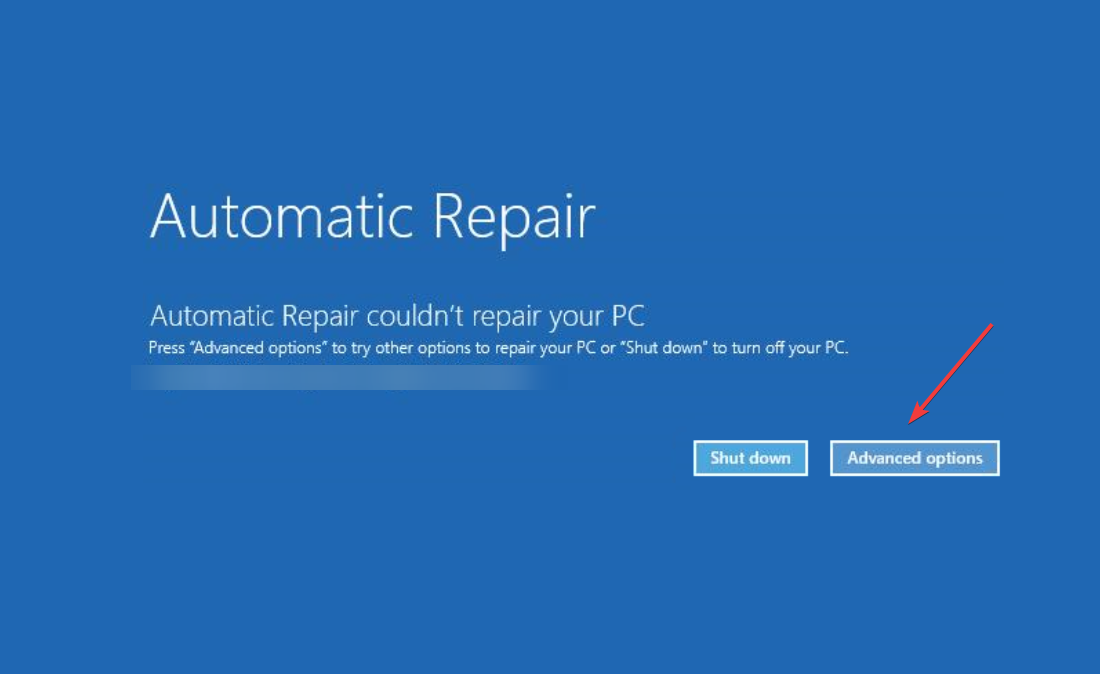
- Selecciona Opciones avanzadas.
-
Elige la opción de Problemas y obtendrás las mismas opciones de Modo Seguro que se presentaron en la solución anterior.
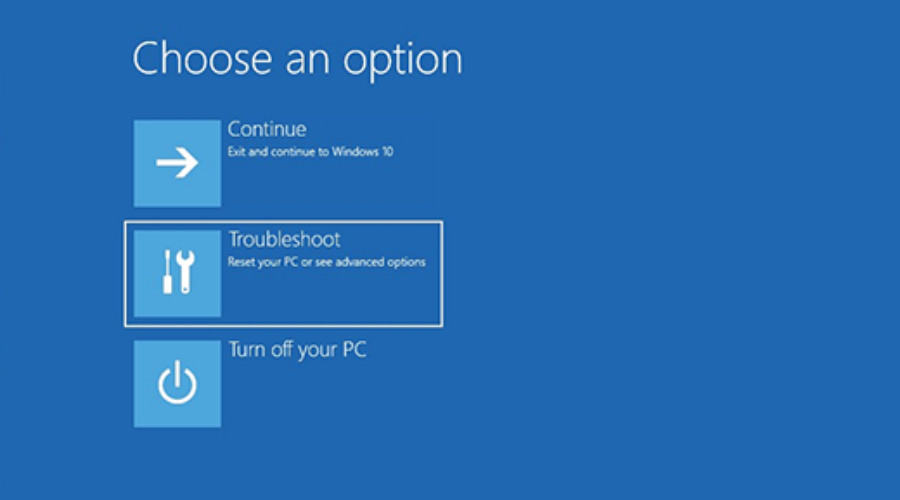
Este método es útil en caso de que tu sistema operativo tenga problemas graves y no puedas iniciarlo normalmente o acceder al Modo Seguro.
Es la razón por la que tendrás que encender y apagar tu PC primero y obtener el panel del Entorno de Recuperación de Windows.
6. Desde BIOS
- Apaga tu computadora.
- Presiona el botón de encendido para encenderla nuevamente.
- Comienza a presionar F8 continuamente hasta que consigas el Menú de Opciones de Arranque. NOTA Algunos fabricantes de computadoras requieren que presiones F8 + Shift, otros F2. Si el tuyo tiene esta opción de Arranque, la tecla correspondiente debería aparecer en la parte inferior de tu pantalla cuando inicies tu PC. Este es un método más antiguo para entrar en Modo Seguro y no es aplicable para todas las computadoras con Windows, especialmente las más nuevas.
Vale la pena intentarlo ya que es inofensivo incluso si tu PC no lo soporta. En el peor de los casos, no sucederá nada y necesitarás intentar un método diferente de esta lista.
7. Con Conectividad
- Abre el panel de Configuración desde Inicio.
- Selecciona Sistema, luego Recuperación.
- Desde las opciones de Recuperación, ve a Inicio Avanzado y selecciona Reiniciar ahora.
-
Tu PC se reiniciará y mostrará el menú de configuraciones de inicio. Selecciona Problemas.
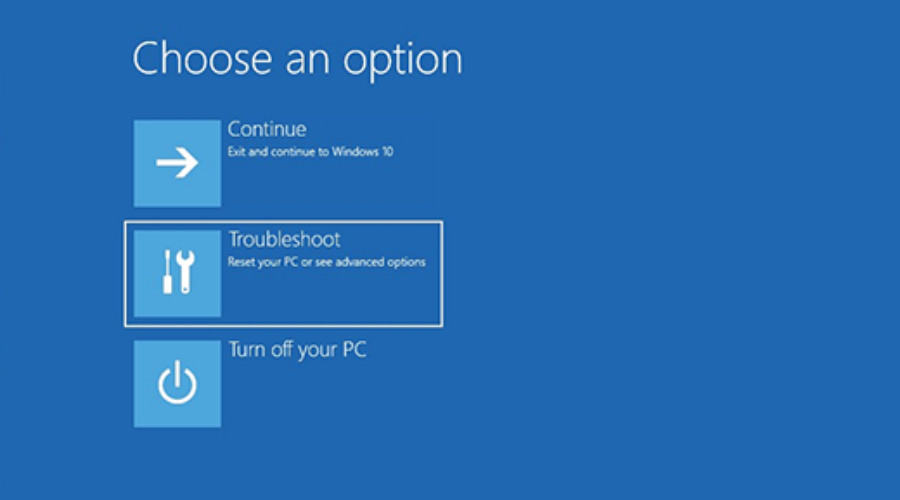
-
Haz clic en Opciones avanzadas.

- Selecciona Configuración de inicio.
- Haz clic en Reiniciar y espera a que tu PC se reinicie.
-
Obtendrás un panel con múltiples opciones. Presiona F5 para Activar Modo Seguro con Conectividad.
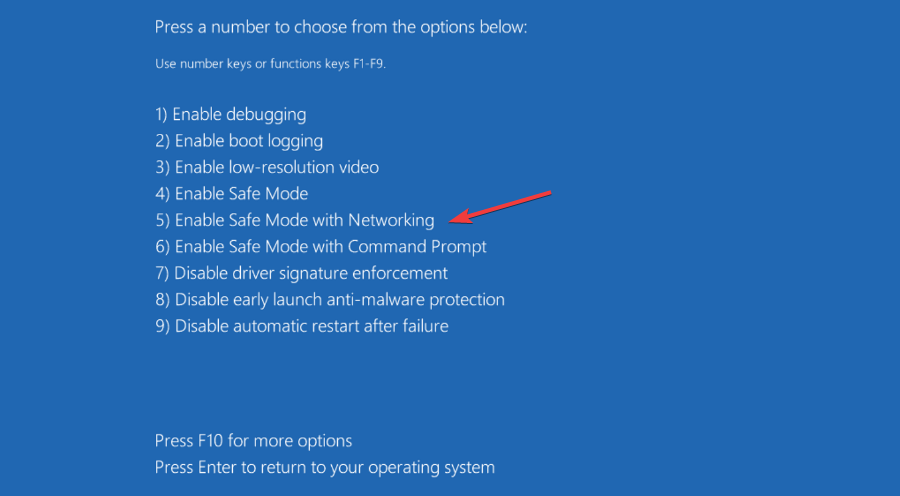
8. Desde el Símbolo del Sistema
- Presiona la tecla de Windows + R para abrir la ventana de Ejecutar.
-
Escribe cmd y presiona enter para abrir Símbolo del sistema.
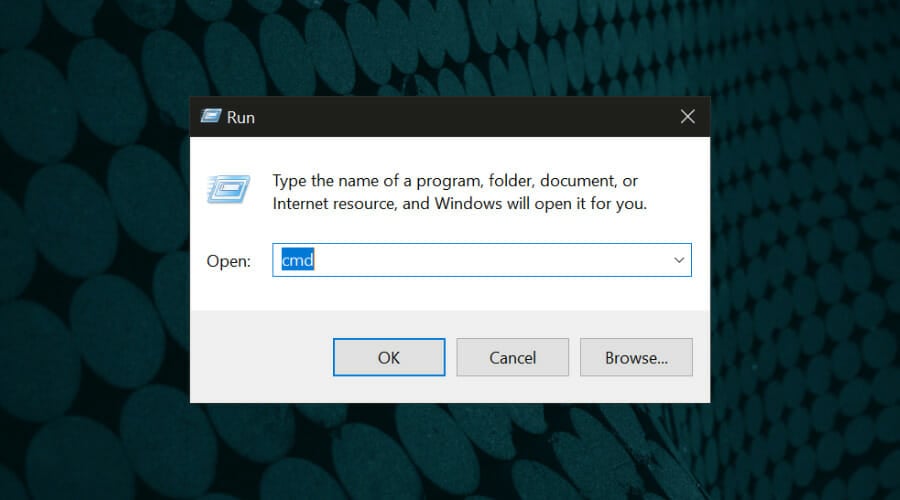
-
Escribe bcedit /set {current} safeboot minimal en el Símbolo del sistema y presiona enter.
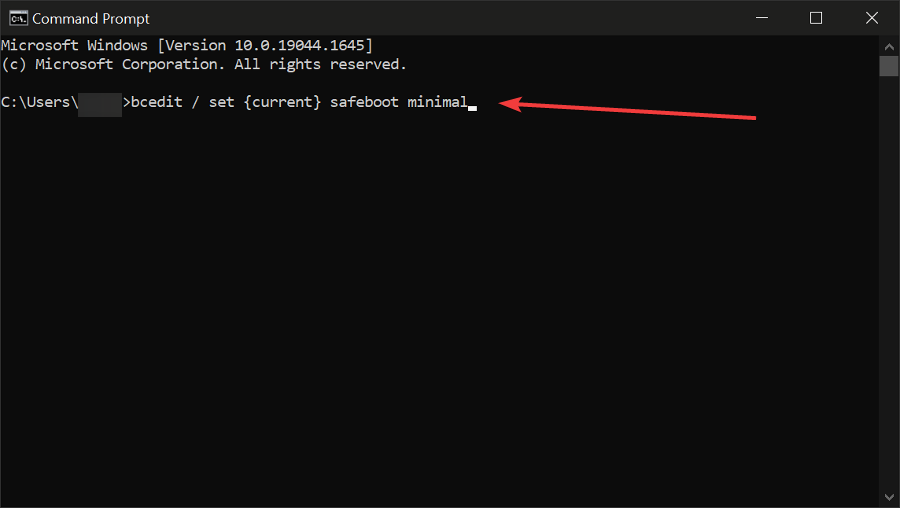
- Espera a que tu PC se reinicie y muestre el menú de Modo Seguro. NOTA Como alternativa a la solución anterior, si deseas abrir Modo Seguro con Conectividad desde el Símbolo del sistema, puedes reemplazar el comando con este: bcedit /set {current} safeboot network Como puedes ver, algunos de los pasos necesarios para abrir Modo Seguro en Windows 11 son los mismos para múltiples soluciones. Por lo tanto, como mencionamos antes, si necesitas usar Modo Seguro, no hay grandes diferencias entre las opciones.
¿Qué hacer si no puedo iniciar Windows 11 en Modo Seguro?
Algunos de nuestros lectores recibieron un extraño error de Excepción procesando mensaje 0xc0000005 – Parámetros inesperados justo después de iniciar en Modo Seguro.
 Error de Explorer 0xc0000005 en Modo Seguro de Windows 11
En este momento, no hay soluciones para este error excepto volver al arranque normal, pero si actualizas tu Windows 11 a la compilación 22000.65 o posterior, este problema debería desaparecer.
Error de Explorer 0xc0000005 en Modo Seguro de Windows 11
En este momento, no hay soluciones para este error excepto volver al arranque normal, pero si actualizas tu Windows 11 a la compilación 22000.65 o posterior, este problema debería desaparecer.
Dado que este error está relacionado con la corrupción del sistema, también puedes consultar nuestro artículo sobre cómo solucionar BSoD de Proceso Crítico Muerto en Windows 11, que podría ayudarte a lidiar con eso.
¿Puedo desactivar el Modo Seguro de Windows 11?
Si te preguntas si puedes salir del Modo Seguro en Windows 11, la respuesta es definitivamente sí, y te tomará solo unos segundos.
En lo que respecta a las dos primeras soluciones, después de reiniciar tu PC, deberías salir del Modo Seguro e iniciar Windows normalmente.
Para la tercera solución, tendrás que retroceder los pasos y devolver la configuración en Configuración del Sistema o Símbolo del Sistema.
El proceso de entrar y salir del Modo Seguro es bastante sencillo y es casi idéntico para Windows 10 y 11.
Sin embargo, si tienes curiosidad sobre otras diferencias importantes entre estos dos sistemas operativos, puedes consultar nuestra comparativa en profundidad entre Windows 10 y Windows 11 y encontrar toda la información que necesitas.
El Modo Seguro se verá y sentirá casi idéntico al de Windows 10, por lo que no tendrás que preocuparte por desordenar las cosas si ya lo has visto o usado antes.
Esperamos que esta guía te ayude a habilitar el Modo Seguro de W11. Si uno de los métodos anteriores no funcionó, definitivamente deberías probar uno diferente.
Tu sistema puede tener algunos errores internos que no permitirán iniciar el Modo Seguro usando algunas opciones, como el Símbolo del Sistema, pero puede que puedas abrirlo desde BIOS, por ejemplo.
No olvides utilizar la sección de comentarios a continuación si tienes alguna otra pregunta y estaremos encantados de continuar la conversación allí.